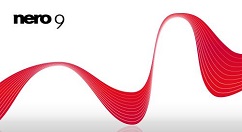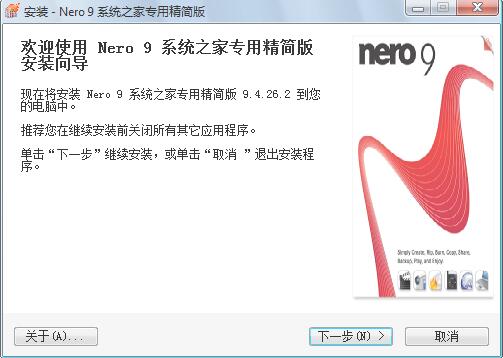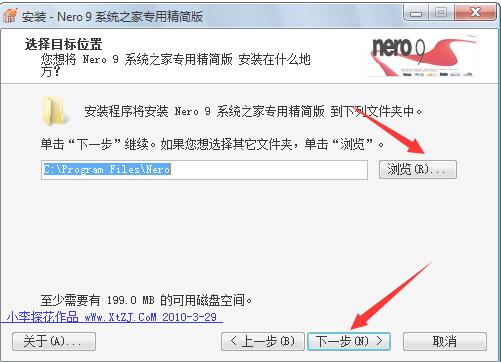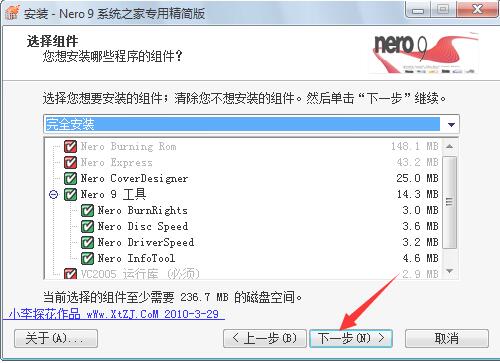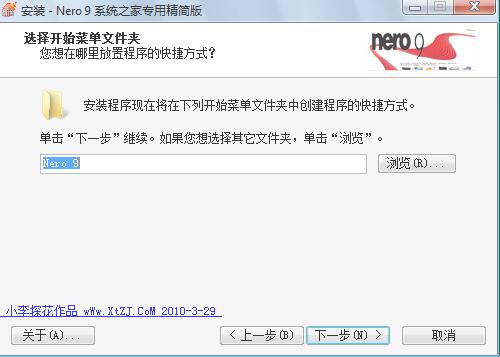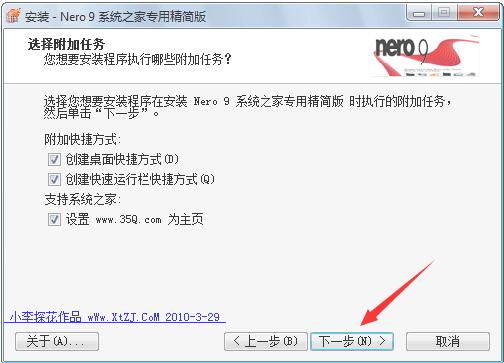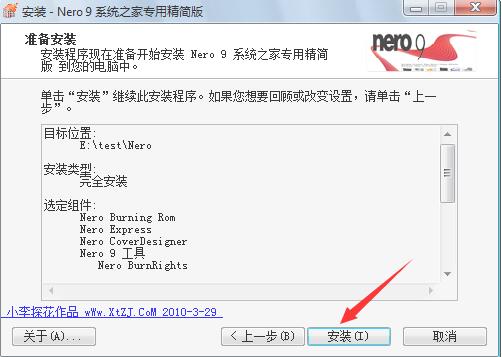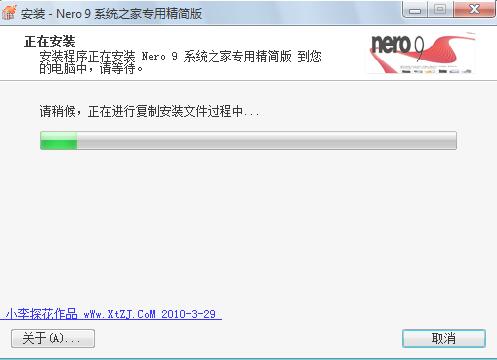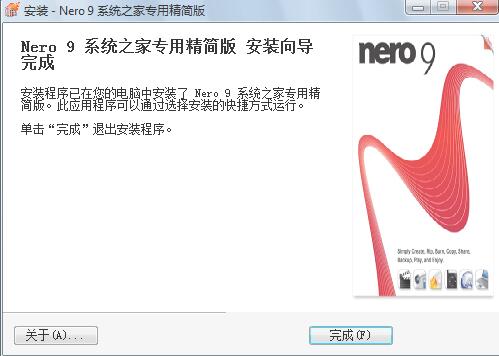Nero9怎样安装?- Nero9安装教程
时间:2022-11-22来源:华军软件教程作者:GiuliaQ
小伙伴们知道 Nero9怎样安装吗?今天小编就来讲解Nero9安装教程,感兴趣的快跟小编一起来看看吧,希望能够帮助到大家呢。
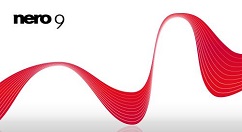
1、在本站下载nero9安装包,然后双击运行。打开安装向导,点击下一步。
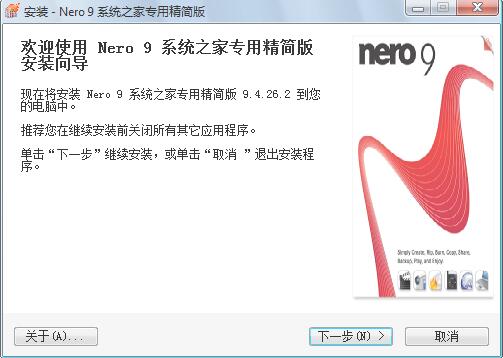
2、选择安装位置:默认安装在C盘目录下,可单击浏览自定义安装位置。点击下一步。
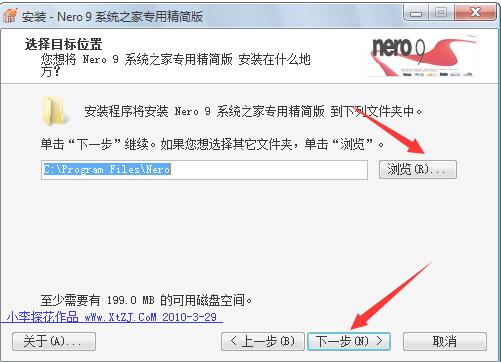
3、选择组件:可根据自己的需求勾选需要的组件,为了以后方便使用这里小编就选择默认勾选安装了,点击下一步。
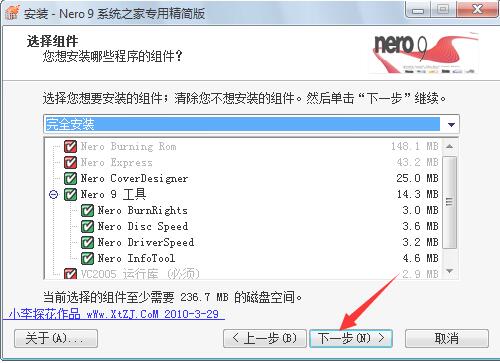
4、选择开始菜单文件夹:可直接点击下一步,也可点击浏览选择其它文件夹。
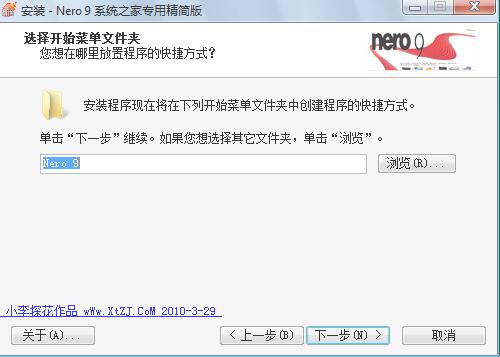
5、选择附件任务:是否创建桌面快捷方式或快速启动栏快捷方式,建议勾选。点击下一步。
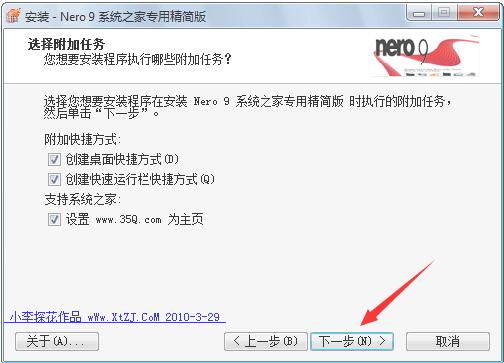
6、进入准备安装界面,点击安装。
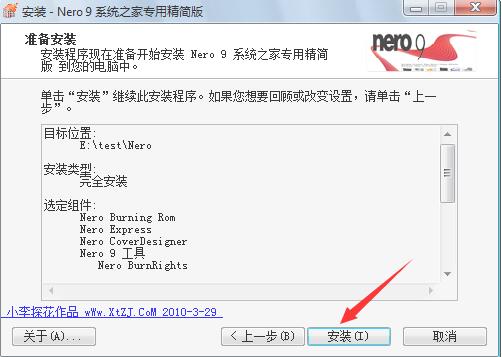
7、正在安装,请耐心等待即可。
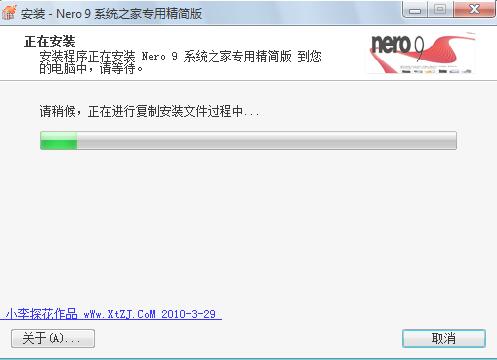
8、安装完成可看到如下界面,点击完成退出安装向导即可。
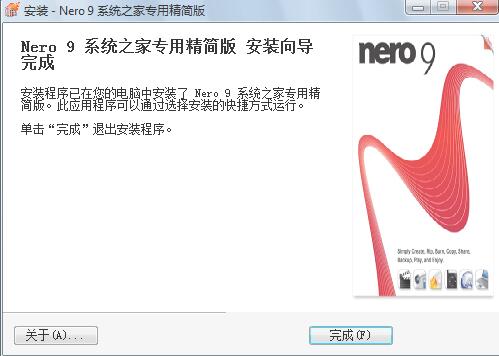
以上就是小编给大家带来的Nero9安装教程的全部内容,希望能够帮助到大家哦。
热门推荐
-
金飞翼光盘刻录大师
版本: 24.8.0大小:93.30MB
金飞翼光盘刻录大师是一款全能型的数据光盘刻录软件。借助它,您可以将自己的重要资料刻录到各种常见的可刻...
-
nero9
版本: 9.4.26.2 精简安装版大小:50.1MB
Nero是一款比较专业的光盘烧录软件,Nero9支持数据光盘、音频光盘、视频光盘、启动光盘、硬盘备份以及混合...
-
Nero Burning ROM
版本: 3.0.2.25大小:153.52MB
NeroBurningROM是一款久负盛名且功能全面的专业光盘刻录与管理软件。作为Nero多媒体工具套件中的核心组...
-
Nero Burning ROM
版本: 3.0.2.25大小:18.6M
NeroBurningROM是一款经典且功能强大的专业光盘刻录软件。作为Nero套件的核心组件,它为用户提供了可靠...
-
Nero
版本: v25.5.1.9大小:153.52MB
Nero是一款专业级多媒体软件套件,以光盘刻录为核心功能,同时集成媒体管理、视频编辑、数据备份等工具,Nero凭...